1. Wie man eine Reinigung und Prüfung zu tun?
ANS: Clean and Test: https://youtu.be/w_bjd4uEmRg
2. So reinigen Sie die Druckkopf mit einem Tuch?
ANS: Die Oberfläche zu reinigen des Druckkopfes mit einem Tuch: https://youtu.be/t7TBtY-f5Vk
3. Wie Tinte aus Dämpfern zu ziehen?
ANS: Ziehen Tinte mit Spritze aus Dämpfer: https://youtu.be/SbnXa1iDvpI
4. Wie austauschen die Dämpfer?
ANS: Exchange die Dämpfer: https://youtu.be/3kkV7ye22js
5. Wie man Luft in den Druckkopf zu ziehen Loch, um Tinte zu machen?
ANS: Push Luft in Druckkopf-Loch: https://youtu.be/kf7783erizs
6. Wie man den Ursprung zurückzusetzen?
ANS: Zurücksetzen Herkunft: https://youtu.be/FiSzEO3TP1A
7. Wie, um Tinte aus dem Kappenkopf zu ziehen?
ANS: Ziehen Sie Tinte von der Kappe: https://youtu.be/Ypl2BeJRan0
8. Wie, um die Kappe oben anpassen?
ANS: Stellen Sie die Kappe, um den Druckkopf vollständig abdecken: https://youtu.be/j0qY8yDjRaU
9. Wie, um eine neue Druckkopf installieren?
ANS: Re installieren Sie den Druckerkopf: https://youtu.be/n-C8SsEbXKA
10. Wie, um die Kappe oben ändern?
ANS: Ändern Sie den Deckel oben: https://youtu.be/hkUTN3R7xrs
11: Die Druckgeschwindigkeit ist nicht normal: Too schnell oder zu langsam
ANS: 1. Wählen Sie die Taste MENU auf der Bedienfeld, dann finden Sie die Option para. Bitte laden Sie sich para-Einstellung. Ob Problem nicht gelöst ist, bitte erneut den Treiber zu installieren.
12: Das Druckbild ist nicht klar,.
ANS: 1.Clean + Test, tun ein Düsentest.
Überprüfung 2.Please zwischen der Düse und Glasplattform Abstand, ob es rund 2 mm.
3. Überprüfen Sie bitte den Druckkopf ob der Volldeckung der Deckel oben.
13: Photoprint Software nicht funktioniert.
ANS: Überprüfung 1.Please die Bedienungsanleitung, um bestätigen alle Schritte wird im Anschluss an die
Instruktion ist oder nicht.
2.Please überprüfen Sie die Port-Einstellung wenn korrekt ist oder nicht: 127.0.0.1
Überprüfung 3.Please, wenn die Software in der Online-Status.(Dongle & amp; USB muss gesteckt)
14: Düsentest ist gut, aber nicht kann Druckbild.
ANS: 1. Bitte überprüfen Sie, ob der Ingenieur Modus-Einstellung ist richtig.(wenden Sie sich bitte an den Befehls Seite 38)
2.Mediengröße Prüfung.UV4060 Notwendigkeit, 40 * 60cm gesetzt, braucht UV6090 eingestellt 60 * 90cm.
3.Bestätigen der Fahrer normalen Arbeits
15: Etwas Farbe kann nicht ausdrucken.
ANS: 1. Reinigen + Test, Düsentest zuerst.
2. Ziehen Sie mit Tinte Spritze aus Dämpfer, sauber + Test
3. Ziehen Sie Tinte aus dem Kappenkopf zu prüfen, ob es irgendein Druck.
4. Wenn es leicht ist, Tinte aus der Pull- Rohr, stellen Sie bitte die Kappe oben nach voll decken den Druckkopf.
16: UV-Lüfter funktioniert nicht mehr
ANS: 1. Bitte überprüfen Sie, ob die UV-Fan Steckernetz in Ordnung ist oder nicht .
2. Überprüfen Sie bitte die UV-Fan Versorgungsspannung, wenn normalerweise.
3. Überprüfen Sie bitte die UV-Lüfter Netzteil-Adapter Plattenrelais, wenn es normal.
17: UV-LED-Licht nicht mehr funktionieren.
ANS: 1.UV Lichtstromversorgungsspannung, wenn normalerweise.
2.UV Lichtsteuerplatine, wenn gut funktioniert.
18: Kann das Drucken nicht zu tun, es habe keine Tinte ausdrucken.
ANS: 1.Printer Kopfbrett & amp; Haupt Board & amp; all das Kabel, wenn auch zu verbinden.
2.printer Kopfbrett & amp; Hauptplatine, wenn gut funktioniert.
3.If das Kabel alle Port verfügen Spannung.
19: Die UV-Tinte nicht ausgehärtet ist.
ANS: Bitte stellen Sie die UV-Helligkeit erste.
Wenn immer noch nicht ausgehärtet ist, überprüfen Sie bitte die UV-LED.